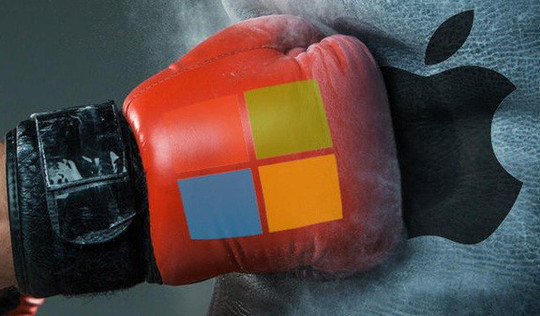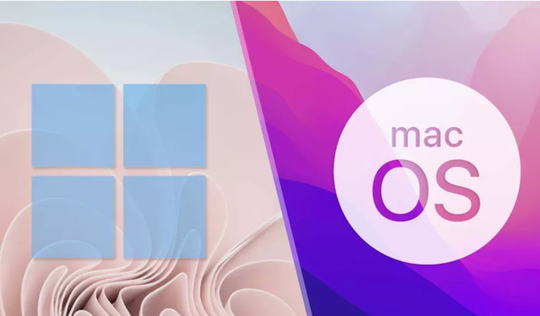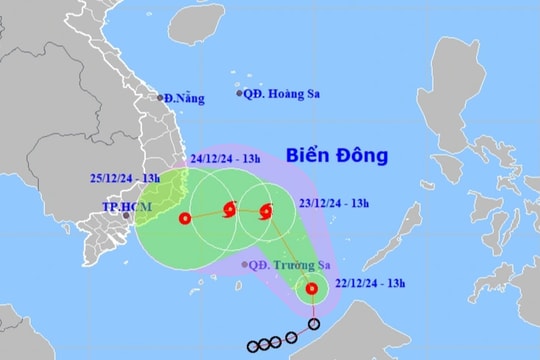.jpg)
Nếu bạn chưa biết, chế độ tối (dark mode) giúp bảo vệ mắt, tạo sự thoải mái cho người dùng khi sử dụng máy tính hay điện thoại vào ban đêm. Nhờ vậy, bạn có thể thoải mái lướt web, đọc tài liệu, sách, báo hoặc xem phim vào ban đêm, không sợ bị đau mắt hay mất ngủ. Ngoài ra, dark mode còn giúp cải thiện thời lượng pin của thiết bị.
Sau đây là hướng dẫn chi tiết các bước bật dark mode trên Windows 11.
Bước 1: Mở ứng dụng Settings bằng cách bấm nút Start, sau đó chọn biểu tượng Settings hình bánh xe răng cưa hoặc bạn cũng có thể sử dụng tổ hợp phím Windows + I.
.jpg)
Bước 2: Chọn mục Personalization.
.jpg)
Bước 3: Bên dưới phần Personalization, bạn chọn mục Colors, sau đó bấm lên trình đơn xổ xuống tên Choose your color, rồi chọn tùy chọn Dark.
.jpg)
Cũng tại trình đơn này, bạn có thể chọn tùy chọn Custom để kết hợp giữa hai chế độ dark mode và light mode (chế độ sáng) để có trải nghiệm độc đáo và thú vị hơn.